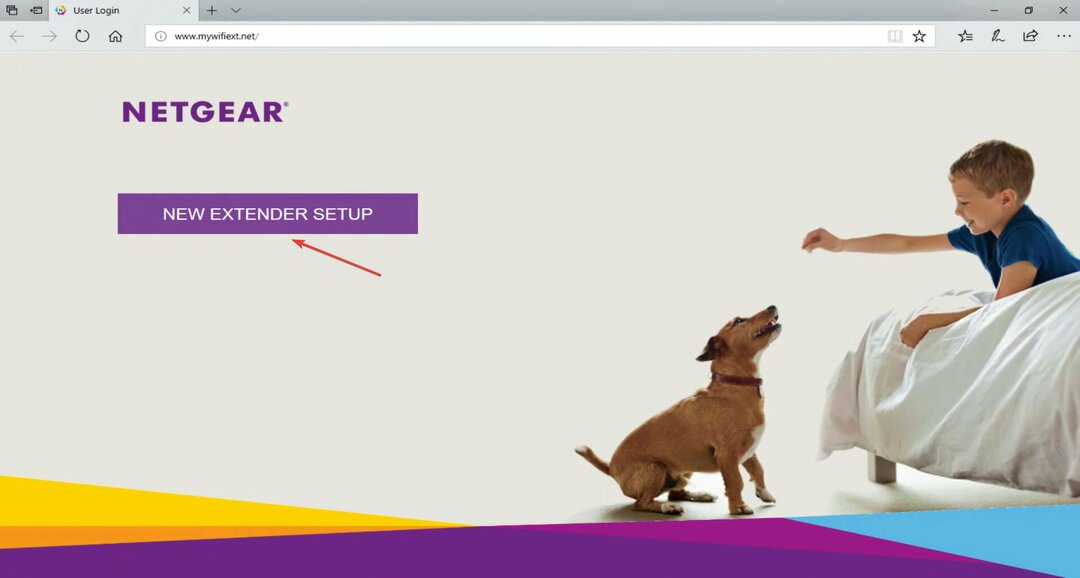Ez a szoftver folyamatosan futtatja az illesztőprogramokat, így biztonságban lesz az általános számítógépes hibáktól és a hardverhibáktól. Ellenőrizze az összes illesztőprogramot most 3 egyszerű lépésben:
- Töltse le a DriverFix alkalmazást (ellenőrzött letöltési fájl).
- Kattintson a gombra Indítsa el a szkennelést hogy megtalálja az összes problémás illesztőprogramot.
- Kattintson a gombra Frissítse az illesztőprogramokat új verziók beszerzése és a rendszer hibás működésének elkerülése érdekében.
- A DriverFix alkalmazást letöltötte 0 olvasók ebben a hónapban.
Netgear routerek, mint minden más routerek, rendelkezzenek a böngészőben megnyitható beállítási oldalakkal. Néhány azonban Netgear router a felhasználók fórumbejegyzésekben azt mondták, hogy adminisztrátori jelszavukkal nem tudnak bejelentkezni az útválasztók beállítási oldalaira.
Néhány felhasználó azt mondta, hogy a A 192.168.1.1 nem volt hajlandó csatlakozni
hiba merül fel, amikor megpróbálják megnyitni az útválasztó beállításait tartalmazó oldalakat. Az alábbiakban bemutatunk néhány olyan megoldást, amelyek javíthatják a Netgear jelszavainak működését.A Netgear router rendszergazdai jelszavának kijavítása nem működik
1. Ellenőrizze még egyszer az útválasztó bejelentkezési adatait
Először ellenőrizze, hogy valóban a megfelelő alapértelmezett jelszót adja-e meg Netgear routeréhez. A Netgear router jelszó oldal tartalmazza az alapértelmezett bejelentkezési jelszavak teljes listáját a különböző router modellekhez.
Nyissa meg azt az oldalt a böngésző hogy ellenőrizze az útválasztó modelljének bejelentkezési adatait. A beállítási oldal bejelentkezési adatait megtalálhatja az útválasztó alján található matricán is.
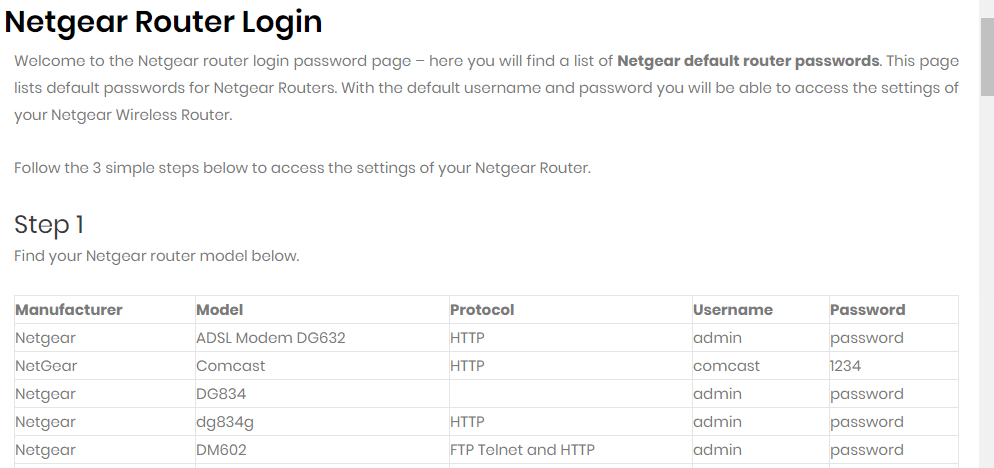
2. Ne hagyatkozzon a mentett jelszavakra
Győződjön meg arról, hogy böngészője nem próbál automatikusan bejelentkezni az útválasztó beállítási oldalára. Előfordulhat, hogy böngészője automatikusan elment egy mentett jelszót az útválasztó beállításainak oldalához. Ha igen, törölje ezt a jelszót. Ezután írja be maga az útválasztó alapértelmezett jelszavát.
3. Kapcsolja ki a harmadik féltől származó víruskereső szoftvert
Ismert, hogy harmadik féltől származó víruskereső segédprogramok blokkolják a hozzáférést az útválasztók beállítási oldalaihoz. Szóval, próbáld kikapcsolni harmadik féltől származó víruskereső szoftver jobb egérgombbal kattintva a tálcán lévő ikonokra, és kiválasztva egy kikapcsolási vagy letiltási lehetőséget.
Ha nem talál letiltási beállítást a helyi menüben, nyissa meg a víruskereső segédprogram elsődleges ablakát, és tekintse át a beállítások lapot. Ezt követően jelentkezzen be az útválasztó beállítási oldalára a víruskereső szoftver Tiltva.
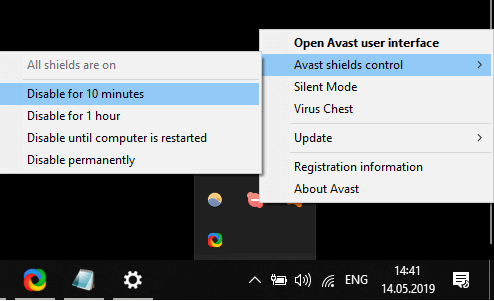
A víruskereső blokkolja az internetkapcsolatot? Kövesse a praktikus útmutató lépéseit a probléma rövid időn belüli megoldásához.
4. Tiltsa le az összes böngészőbővítményt
- Néhány felhasználó a böngészőbővítmények letiltásával megerősítette, hogy javította az útválasztó beállításainak oldal bejelentkezési hibáit. Ehhez a Google Chrome, kattints a Formázni és kontrollálni a Google Chrome-ot gomb.
- Válaszd ki a További eszközök > Hosszabbítások lehetőségek az alább látható fül megnyitásához.
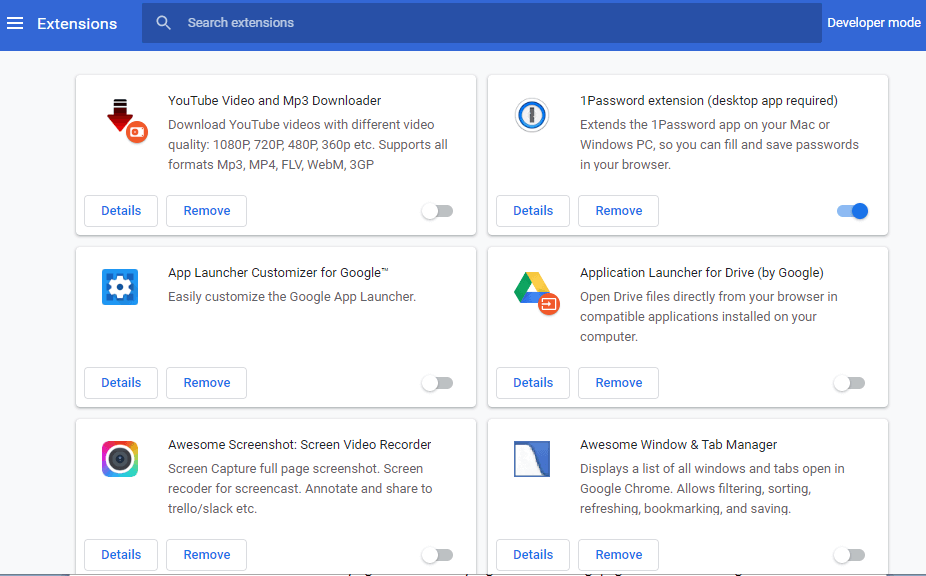
- A kikapcsoláshoz kattintson az ott található bővítmények kapcsolóira.
5. Állítsa vissza a böngészőt
- Ha van rengeteg kiterjesztés, a böngésző gyári beállításainak visszaállítása gyorsabb módja lehet mindet kikapcsolni. A Chrome alaphelyzetbe állításához adja meg a böngésző URL-sávjában a „chrome: // settings /” kifejezést, és nyomja meg a Return billentyűt.
- Görgessen lefelé, és kattintson a gombra Fejlett gomb.
- Kattintson a gombra Állítsa vissza a beállításokat az eredeti alapértelmezett értékekre a Beállítások oldal alján.
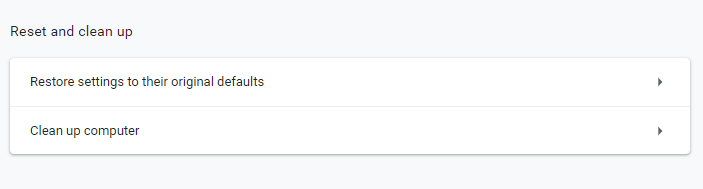
- Ezután kattintson a gombra A böngésző visszaállításához állítsa vissza a beállításokat eredeti beállításait.
6. Állítsa vissza a Netgear útválasztót
Előfordulhat, hogy a Netgear router jelszava megváltozott az eredeti alapértelmezettől. Viszont visszaállíthatja az eredeti bejelentkezési jelszót az útválasztó hátulján lévő kis reset gomb megnyomásával egy gemkapocs segítségével.
Nyomja meg ezt a gombot körülbelül 20-30 másodpercig, amíg az útválasztó fényei villogni kezdenek. Ezenkívül a visszaállítás után kapcsolja ki és be újra az útválasztót.

Ezek a legvalószínűbb megoldások az adminisztrátori jelszó bejelentkezési problémáinak kijavításához a Netgear routereknél. További lehetséges javításokért a MyNETGEAR-fiókkal rendelkező felhasználók támogatási problémákat nyújthatnak be a Netgear webhely.
Ha bármilyen további kérdése vagy javaslata van, keresse meg az alábbi megjegyzések részt.
KAPCSOLÓDÓ CIKKEK ELLENŐRZÉSHEZ:
- A router nem továbbítja a portokat? Próbálja ki ezeket az egyszerű megoldásokat
- A legjobb Netgear router vásárlási ajánlatok [2020 útmutató]
- 7 Cyber hétfői ajánlat a Netgear routerekről, amelyeket még ma megragadhat